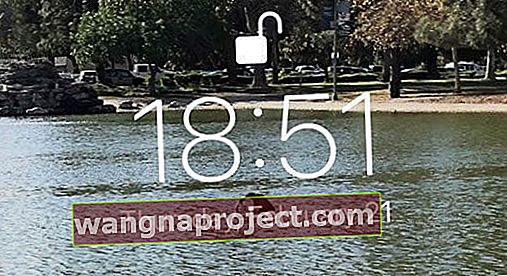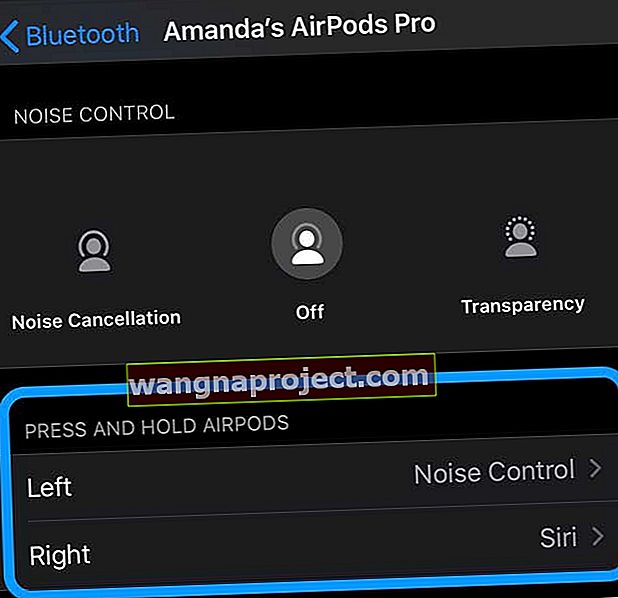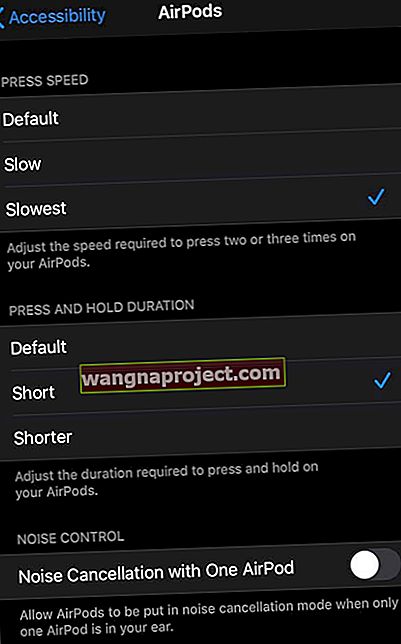Гаразд, я визнаю, що мене викликають AirPod Double Tap and Squeeze. Деякі дні це працює, а потім - ні, без рими чи причини. Але з великим розчаруванням!
Не має значення, чи я виберу Siri, Next Track, Play / Pause або що б там не було, перераховане в розділі «Подвійне натискання на AirPod».
Це просто не працює постійно для мене. Тож у мене болить вухо від усього цього постукування І пісні, яку я не можу відтворити або зробити паузу, використовуючи лише AirPod.
- Стисніть AirPods Pro і торкніться AirPods 1 і 2 серії
- Для Airpods 1 і 2 натисніть трохи вище стебла AirPods
- Спробуйте постукати мочкою вуха замість AirPod
- Потрійний кран часто працює краще, ніж подвійний
- Для AirPods Pro натисніть на датчик сили на штоку
Розблокуйте пристрій 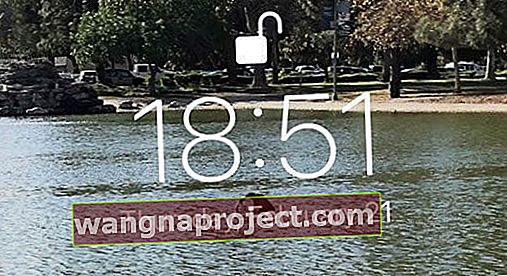
Перш ніж робити щось інше, розблокуйте iDevice, а потім спробуйте AirPod Double Tap або Squeeze.
Коли екран вимкнений, подвійне натискання та стискання не робіть нічого страшного!
Якщо ваш екран сплячий (чорний), тоді ваш iDevice перебуває в тому, що Apple називає заблокованим. Натисніть кнопку головного екрана або живлення або проведіть пальцем вгору, щоб розбудити його та розблокувати.
Тоді спробуйте стиснути або двічі постукати по AirPods! 
Розташування має значення
Але існує метод подвійної тампадності AirPod. І вся справа в розташуванні (розташуванні, розташуванні!) Удосконалення стискання або подвійного натискання означає, що ви натискаєте в правильному місці.
Для AirPods Pro
Для людей, які використовують модель Apple AirPods від Apple, це місце знаходиться між головкою AirPod і кінцем стебла - ви повинні бачити і відчувати відступ. Це датчик сили вашого AirPod Pro.
- Натисніть один раз, щоб відтворити або призупинити музику
- Натисніть один раз, коли дзвінок надходить, щоб відповісти на дзвінок
- Двічі стисніть, щоб перейти вперед по доріжці
- Тричі стисніть, щоб перейти назад на доріжку
- Натисніть і утримуйте цей стиск, щоб переключитися між активним шумопоглинанням та режимом прозорості
І так, потрібна практика, щоб це вивести!
Для AirPods серії 1 та 2
Ця особлива пляма знаходиться трохи вище стебла, але під верхньою щілинною колоною. Не на ніжці або над цим динаміком.
Це займає трохи терпіння і трохи часу, але виграш - це послідовне повернення AirPod Double Tap.
Тож дотримуйтесь мантри «практика робить досконалим».
Спробуйте замість цього мочку вуха!
Один з наших читачів пропонує постукувати по потилиці, а не по самому AirPod.
Для нас це працює як шарм!
Як це працює?
AirPod Squeeze або Double Tap працює за допомогою вбудованого акселерометра руху. Цей акселерометр дозволяє AirPod знати, коли ви стискаєте датчик сили або двічі натискаєте на нього, щоб активувати Siri, Відтворити / Пауза, Наступний або Попередній трек або Вимкнути (залежно від того, як ви його налаштували).
Ваші AirPods мають дивовижні технології в такому невеликому пакеті.
Налаштуйте датчик сили вашого AirPods Pro
- Перейдіть до Налаштування> Bluetooth
- Натисніть "i" біля вашого AirPods Pro
- Знайдіть AirPods, натиснувши та утримуючи, і виберіть Ліворуч або Праворуч
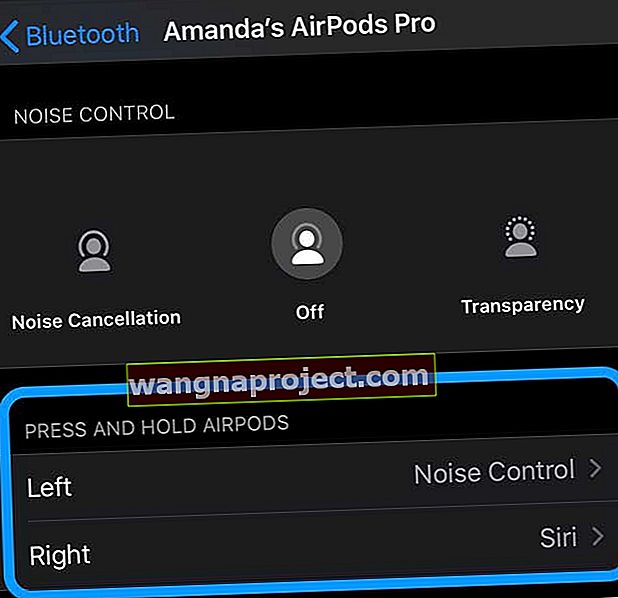
- Виберіть, як ви хочете, щоб ваш датчик сили AirPod працював - шумозаглушення або Siri
- Вибравши функцію « Шумозаглушення», ви отримуєте додаткові опції при натисканні
- Поставте або зніміть прапорець, які параметри ви хочете

- Щоб активувати, натисніть і утримуйте датчик сили AirPods Pro на штоку AirPod, доки не почуєте звуковий сигнал
- Поставте або зніміть прапорець, які параметри ви хочете
Для AirPods Pro найкраще працюють режим активного шумозаглушення та прозорості, коли ви запускаєте тест на підгортання вушних раковин, щоб переконатися, що AirPods Pro найкраще відповідає розміру вашого вуха.
Виберіть функцію подвійного натискання для AirPod Series 1 & 2
Дуже важливо знати, що робить подвійний кран.
Щоб встановити функцію подвійного натискання AirPods, відкрийте футляр AirPods або покладіть його на вухо та перейдіть до Налаштування> Bluetooth> Ваші AirPods і торкніться значка «i» біля імені вашого AirPods .
Знайдіть розділ DOUBLE-TAP ON AIRPODS і виберіть потрібні параметри. Для користувачів iOS 10 ваші можливості обмежені Siri, Play / Pause або Off.
Це встановлює значення за замовчуванням як для лівого, так і для правого AirPods.
iOS 11+ AirPod Додаткові опції подвійного натискання ліворуч та праворуч!
Для людей, які використовують iOS 11 та новіші версії, у вас є деякі додаткові опції для наступної доріжки та попередньої доріжки, а також Siri, відтворення / пауза та вимкнення.
І ви можете встановити лівий AirPod з іншою функцією, ніж правий AirPod.
Наприклад, ви встановлюєте Double Tap вашого правого AirPod для відтворення / паузи, тоді як Double Tap вашого лівого AirPod переходить до наступного треку або викликає Siri.
Ця додаткова функціональність - чудовий доданий штрих до iOS!
Але розмір не має значення
Ви чули це тут. Те, що ваші AirPods маленькі, не означає, що вони крихкі або крихкі. Не обробляйте їх дитячими рукавичками; використовуйте міцний кран, а не легкий поплескування.
Стисніть з невеликою силою або двічі постукайте, як коли ви натискаєте цифри в калькулятор або граєте на клавішах фортепіано. Вперед і так міцно постукайте по AirPods. У своїх спробах зробити це правильно, я зрозумів, що мені потрібно набагато сильніше натискати, щоб отримати стабільні результати.
Тож стискайте або натискайте сильніше, ніж ви вважаєте за потрібне, і ви, ймовірно, отримаєте кращі та стабільніші результати.

Не було б чудово, якби Apple додала селектор чутливості, подібний до 3D сенсорного селектора чутливості, з опціями для легкого, середнього та твердого постукування?
Нікому з нас не потрібно було б “навчатись”, як робити AirPod Squeeze або Double Tap!
Ну, є кілька хороших новин, люди, які використовують iOS 13 або iPadOS, мають деякі додаткові опції чутливості! Просто перейдіть до налаштувань доступності.
Змініть швидкість та тривалість натискання AirPods
- Відвідайте Налаштування> Доступність
- Прокрутіть вниз і торкніться AirPods (якщо ви не бачите цієї опції, переконайтеся, що ваші AirPods підключені)
- Щоб змінити вручну, у розділі Швидкість натискання та Тривалість натискання та утримання виберіть інший варіант, ніж типовий
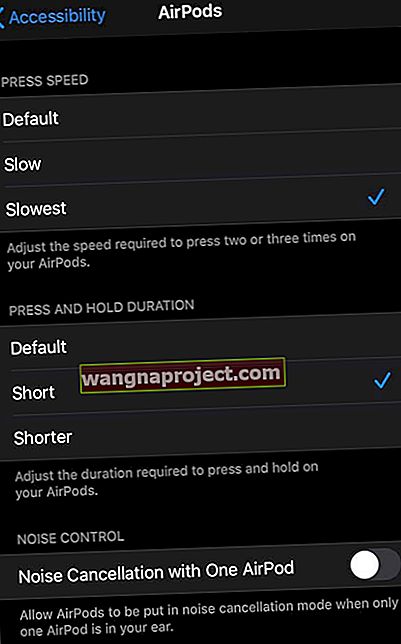
А для користувачів AirPods Pro, якщо ви хочете увімкнути шумозаглушення за допомогою One AirPod, увімкніть його, щоб, коли у вашому вусі є лише один AirPod, шумопоглинання все ще працює!
Чудові поради щодо читання! 
- Ви також можете отримати доступ до деяких налаштувань у Центрі керування. Надягаючи обидва AirPods, торкніться і утримуйте повзунок гучності, доки не побачите додаткові елементи керування. Виберіть Шумопоглинання, Прозорість або Вимк
- Мій Apple Watch дозволяє вибирати деякі параметри під час прослуховування музики, подкастів або будь-якого джерела звуку. Просто натисніть піктограму AirPlay, щоб вибрати шумопоглинання, прозорість або вимкнення
- Читач Шон пропонує постукувати по задній частині вуха трохи вище мочки, а не по самому AirPod. Він мав великий успіх, використовуючи цей метод, то чому б йому не спробувати і подивитися, чи він працює для вас!
- У Джеймса інше рішення. Просто потрійно торкніться своїх Airpods замість подвійного постукування. Для Джеймса це працює щоразу!